win10无法telnet Win10 Telnet安装错误代码0x80071A30解决方法
更新时间:2024-04-07 18:09:35作者:yang
Win10 Telnet安装错误代码0x80071A30是许多用户在安装Telnet功能时遇到的常见问题之一,这个错误代码通常表示系统文件损坏或缺失,导致Telnet无法正常安装。为了解决这个问题,用户可以尝试使用系统自带的工具进行修复或重建系统文件,或者通过重新安装Telnet功能来解决这一错误。在处理这类问题时,及时的错误代码分析和正确的解决方法是至关重要的。
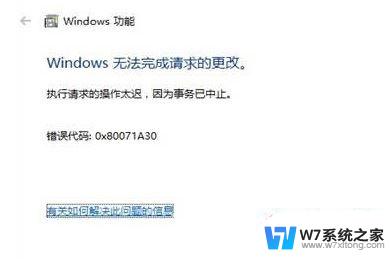
Win10无法安装Telnet报错“0x80071A30”的解决办法:
方法一:
1、按下“Win+R”组合键打开运行,输入“services.msc”点击确定打开服务;
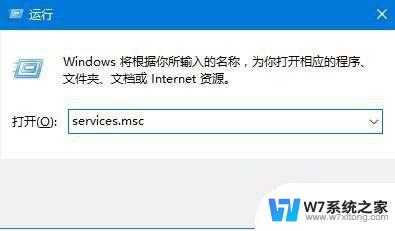
2、在服务列表双击打开“windows installer”服务,确保该服务已启动。如果未启动,我们先将其“启动”;
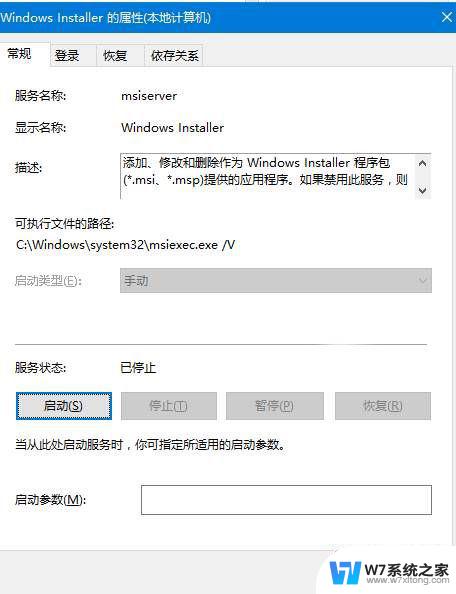
3、按下“Win+X”组合键打开系统快捷菜单,点击“命令提示符(管理员)”;
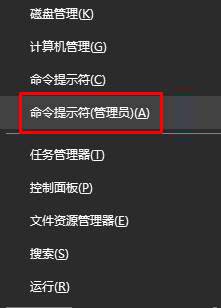
4、在命令提示符框中输入:sfc /scannow 按下回车键;

5、等待自动扫描并修复系统文件,完成后重启win10系统。即可安装“telnet”。

方法二:
1、打开开始菜单,点击“应用商店”;
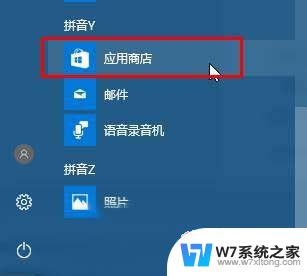
2、在搜索框搜索“telnet”,然后进行下载安装即可,非常方便。
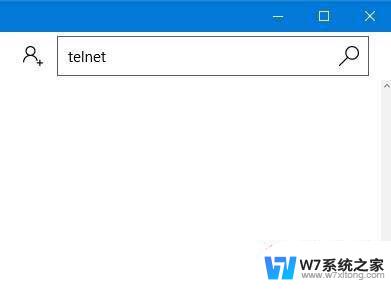
以上是关于win10无法telnet的所有内容,如果您遇到相同问题,可以参考本文中介绍的步骤进行修复,希望能对大家有所帮助。
win10无法telnet Win10 Telnet安装错误代码0x80071A30解决方法相关教程
-

-
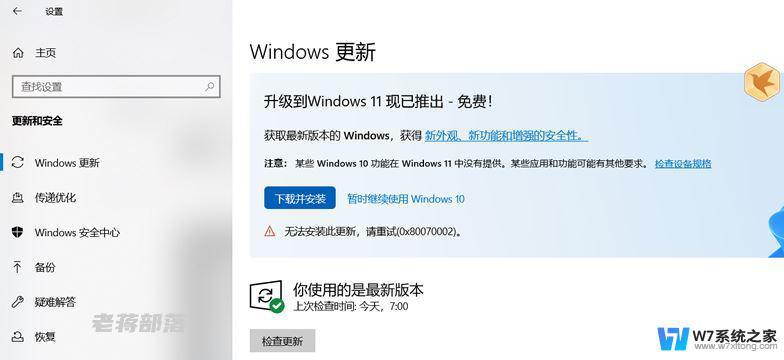
-
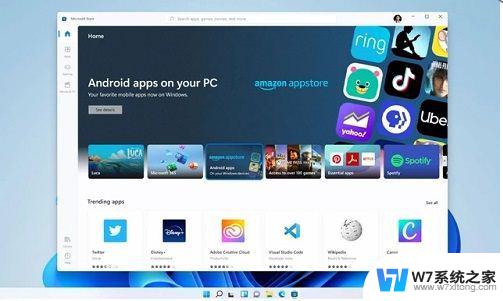 win11安装应用程序错误 win11安装软件提示错误的解决步骤
win11安装应用程序错误 win11安装软件提示错误的解决步骤2024-02-24
-

- win11安装net35 8007042 win11更新系统时报错代码0x8007042c该如何解决
- win10qq游戏大厅斗地主错误 win10 QQ游戏无法安装
- win11为什么intel—bluetooth安装错误 Win11右下角弹出英特尔无线bluetooth解决方法
- win11显卡驱动错误 Win11显卡驱动安装失败的解决方案
- 群晖淘汰磁盘 安装win11无法格式化 硬盘无法格式化解决方法
- win11安装有些软件无反应 解决Win11安装软件时出现问题的方法
- esd系统怎么装 win7下如何安装ESD文件
- 惠普1106驱动如何安装 惠普p1106打印机驱动安装步骤
- windows11怎么禁止安装软件 电脑如何阻止某个软件的安装
- 怎样在电脑上装五笔输入法 Win10如何安装微软五笔输入法
- u盘启动发现不了硬盘 怎样解决电脑U盘装系统找不到硬盘的问题
- 为什么驱动卸载了会自动安装 如何彻底解决驱动卸载后自动安装问题
系统安装教程推荐
- 1 怎样在电脑上装五笔输入法 Win10如何安装微软五笔输入法
- 2 u盘启动发现不了硬盘 怎样解决电脑U盘装系统找不到硬盘的问题
- 3 为什么驱动卸载了会自动安装 如何彻底解决驱动卸载后自动安装问题
- 4 win11安装照片查看器 Win11 24H2升级后图片无法打开怎么办
- 5 win11怎么设置五笔 Windows11如何安装五笔输入法
- 6 装win11必须 安全启动 Win11安装遇到这台电脑必须支持安全启动怎么办
- 7 win10怎么跟新蓝牙驱动 Win10电脑蓝牙驱动安装教程
- 8 win11系统装不了打印机 Windows11打印机驱动安装失败解决方法
- 9 win11改应用安装位置 win11软件安装位置修改教程
- 10 最新版本win10 如何安装ie IE浏览器安装教程